Windows 10 sa považuje za posledný operačný systém od spoločnosti Microsoft, ale verte mi, že sa funkcie budú neustále meniť na základe spätnej väzby od Insiderov aj od bežných používateľov operačného systému. Nebude žiadny Windows 11, ale položky Windows 10 - napríklad ponuka Štart - sa môžu v budúcnosti zmeniť. Tento článok hovorí o ponuke Štart tak, ako je prítomná v systéme Windows 10.
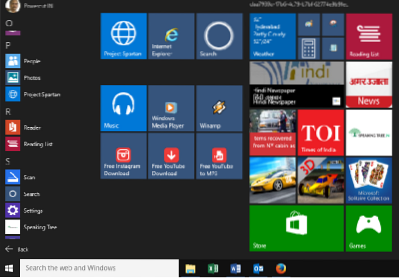
Po dlhom rozruchu, keď bola v systéme Windows 8 odstránená ponuka a tlačidlo Štart, spoločnosť Microsoft priniesla späť tlačidlo Štart v systéme Windows 8.1. Bolo to však vyplachovanie očí. Tlačidlo Štart nebolo ničím iným ako aktívnym bodom, ktorý vám umožní prepínať medzi obrazovkou počítača a metra. Samozrejme, že mala aj ponuku WinX, ktorá sa preniesla aj do Windows 10. O chvíľu na to prídem, najskôr sa však pozrieme na to, ako funguje ponuka Štart vo Windows 10.
Ponuka Štart vo Windows 10: Ako to funguje?
Ponuka Štart v systéme Windows 10 bola navrhnutá - s ohľadom na - dotykových používateľov. Preto obsahuje aj živé dlaždice. Nebolo ale potrebné zahrnúť do ponuky obrovské ikony ani na dotyk. Ľudia môžu úspešne klepnúť na menšie predmety a dokončiť svoju prácu.
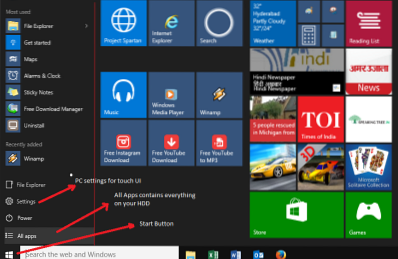
Inými slovami, ponuka Štart nie je nič podobné ako v ponuke Windows XP a Windows 7. Robí prácu - a tiež lepšie!
Je rozdelená na dve odlišné časti: ľavá a pravá (pre ľahšie vysvetlenie to nazveme tak). Ľavá časť je hlavná časť, ktorá obsahuje všetky položky v počítači. Ak chcete zobraziť položky, musíte kliknúť na Všetky aplikácie. Je to ako Všetky programy vo Windows 7, ale ide o krok vpred zahrnutím ovládacích panelov, nastavení počítača a nástrojov na správu do ponuky.
Ľavá časť sa dá posúvať, takže môžete prechádzať všetkými položkami na pevnom disku a položkami správcu. Môžete použiť koliesko myši alebo jednoducho posúvať pomocou dotykového zariadenia. Položky sú usporiadané podľa abecedy. Prvá časť ponuky Štart - ľavá strana je Najpoužívanejšie programy nasledovaný Nedávno nainštalované programy. Možnosť Všetky položky tiež zobrazuje „Nové“, ak ste nainštalovali nové programy.
Pravá časť (napravo od červenej čiary, ktorú som nakreslil na obrázku vyššie) je miesto, kde môžete pripnúť položky. Môžete tiež zmeniť umiestnenie, tvar a veľkosť ikon. Už nemôžete robiť nič, pokiaľ nie ste kreatívni a nerozmýšľate o niečom, o čo by ste sa s nami mohli podeliť.
Prispôsobenie ponuky Štart
Pokiaľ ide o prispôsobenie ponuky Štart, máte veľa možností. Položky môžete pripnúť na pravú stranu ponuky Štart a zmeniť veľkosť a umiestnenie skratiek atď. Ľavú časť - Všetky položky - je možné prispôsobiť presunutím a usporiadaním, ale rozsah je obmedzený na abecedné usporiadanie. Môžete pripnúť na pravú stranu kliknutím pravým tlačidlom myši na položku ponuky a kliknutím na položku Pripnúť na začiatok. Ak ste na dotykovom zariadení, klepnite a podržte, kým sa nezobrazí kontextové menu. Veľkosť položiek na pravej strane sa dá zmeniť na malú, strednú, veľkú a širokú ako v systéme Windows 8.1. Pri niektorých položkách sú k dispozícii iba malé a stredné veľkosti. Môžete tiež vypnúť živé dlaždice a ušetriť tak energiu procesora.
V aplikácii Start je skutočne veľa vecí, ktoré môžete zmeniť. Musíte ísť do Nastavenia v ponuke Štart a kliknúť na Personalizácia.
Prečítajte si náš podrobný príspevok na ako prispôsobiť ponuku Štart v systéme Windows 10.
Ponuka Štart Ponuka WinX: Nemôžete ju však prispôsobiť
Ako som už povedal, jedna z funkcií systému Windows 8.1 bola prenesená do systému Windows 10. A je to ponuka WinX tlačidla Štart. Z tejto ponuky môžete rýchlo získať prístup k Ovládaciemu panelu alebo jeho položkám, Vypnúť počítač atď. Medzi ďalšími užitočnými skratkami nájdete aj príkaz Spustiť a Príkazový riadok.
Je teda ponuka Štart dobrá alebo zlá?
Počiatočný dojem nebol taký dobrý, keďže som sa musel popasovať s obrovskými ikonami. Ale ako som pracoval na operačnom systéme, začal sa mi páčiť. Namiesto prezerania zoznamu Všetky programy môžem mať na pravej lište veľké ikony. Zoznam Často používané programy a Zoznam naposledy použitých položiek mi tiež pomáha ušetriť čas, ktorý by som inak strávil hľadaním programov, aplikácií alebo dátových súborov.
Myšlienky?
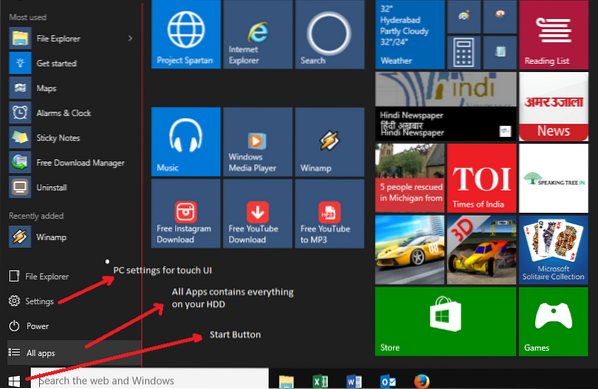
 Phenquestions
Phenquestions


